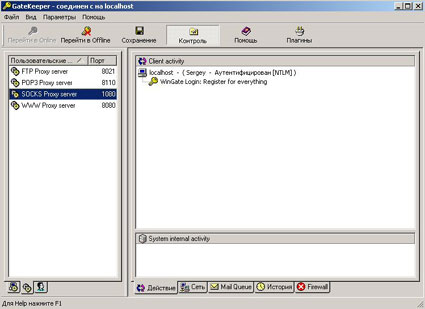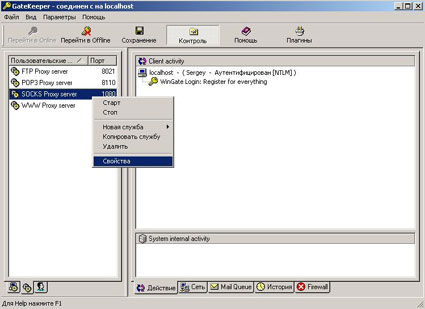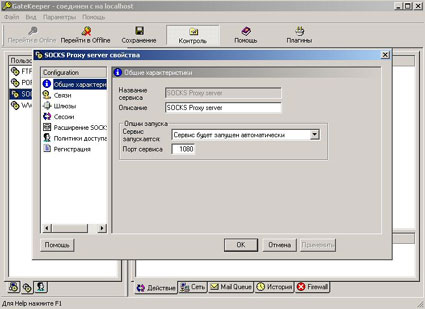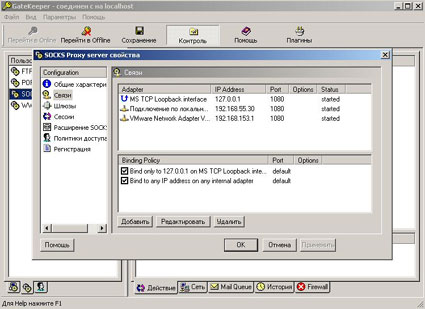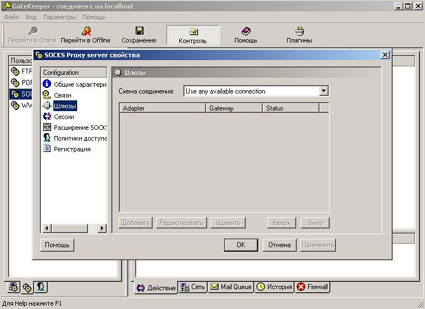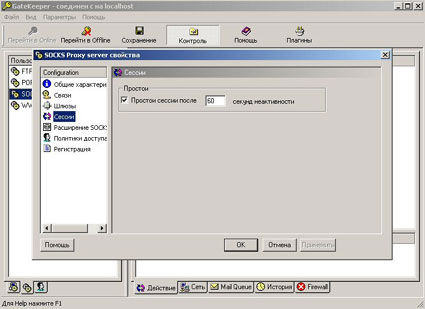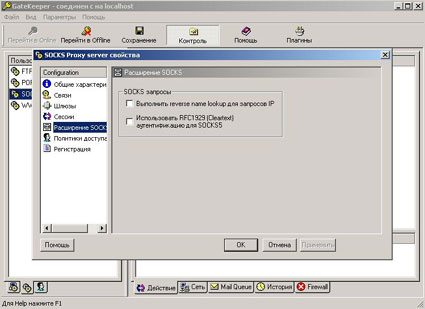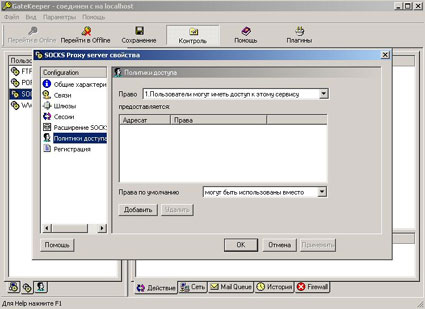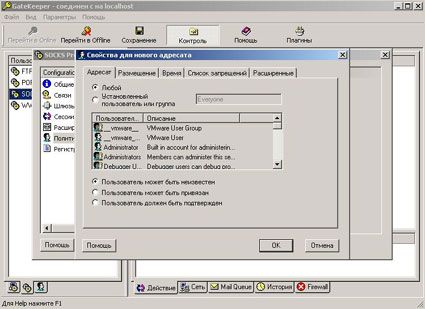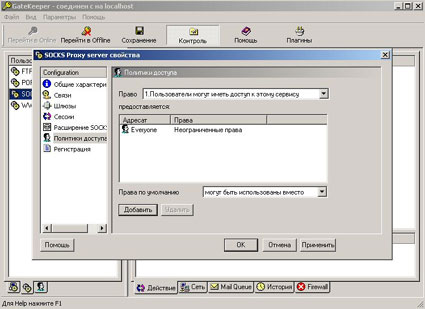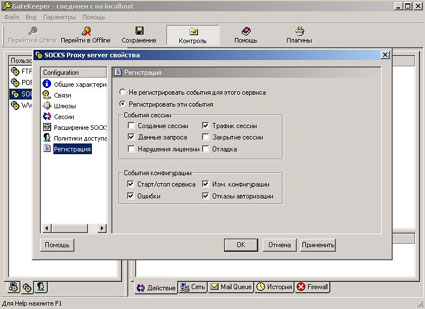|
| |||||||||||||
| ||||||||||||||
Самый полный спектр ИТ-услуг |
||||||||||||||
| Решения в области Информационных технологий |
||||||||||||||
|
WinGate: SOCKS прокси сервер.1. И так, мы в разделе Сервисы.
2. В разделе Сервисы идем в настройки SOCKS Proxy server.
3. В появившемся меню выбираем закладку Общие. Оставляем все по умолчанию.
4. Выбираем закладку Связи.
5. Выбираем закладку Шлюзы.
6. Выбираем закладку Сессии.
7. Выбираем закладку Расширенные.
8. Выбираем закладку Политики доступа.
9. В появившемся меню Свойства для нового адресата оставляем все по умолчанию.
10. Таким образом мы добавили пользователя Everyone. Everyone в нашем случае, дает полный доступ в интернет через SOCKS proxy server всем пользователям Вашей локальной сети. To, что нужно для отладки.
Помним, что при добавлении новых пользователей, которым будет разрешен доступ в интернет, обязательно удаляем гостевой вход, т.е. "Everyone", а "Права по умолчанию" переключаем в "игнорируются". 11. Выбираем закладку Регистрация,
И обязательно, не забываем сохранять все настройки, жмем Сохранение после всех процедур.
|
Документация:
|
||||||||||||||||||||||||
|
| Всё о нас | Услуги | Работы | Вакансии | Контакты | Главная страница | |
| Все права защищены © ООО "ИТ-Сервис", Москва, 2005-2013 г. | ||